בזמן אתחול המחשב שלך לפעמים קריסת BSOD המציינת את הודעת השגיאה 'המחשב הופעל מחדש מבדיקת באגים' עלולה לגרום לבעיות. אל תדאג בנושא זה. יש כמה פתרונות קלים לבעיה זו.
Fix-1 הפעל אבחון זיכרון של Windows-
אבחון זיכרון של Windows יכול לזהות ולפתור בעיות הקשורות לזיכרון.
1. לחפש אחר "זיכרון”מתיבת החיפוש.
2. לאחר מכן לחץ על "אבחון זיכרון של Windows"כדי לגשת אליו.
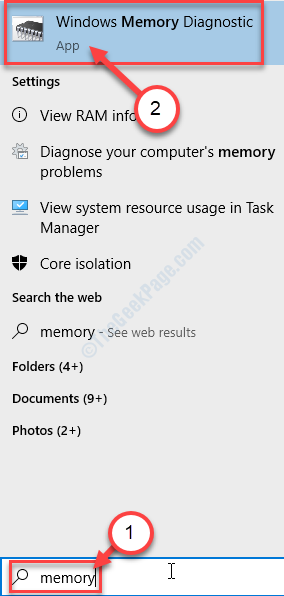
3. כאשר אבחון זיכרון של Windows מופיע, לחץ על "הפעל מחדש עכשיו ובדוק אם קיימות בעיות (מומלץ)“.
אוֹ,
אם ברצונך לתזמן חיפוש זה בעת האתחול בפעם הבאה, לחץ על "בדוק אם יש בעיות בפעם הבאה שאפעיל את המחשב שליאפשרות.
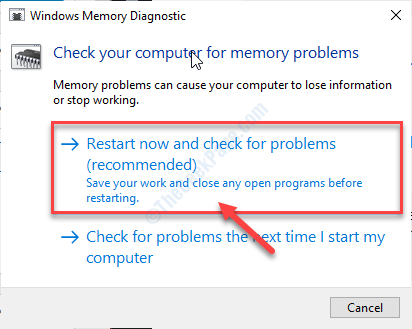
כונן הזיכרון של המערכת שלך ייבדק ביסודיות לגבי שגיאות זעירות.
לאחר אתחול המחשב מחדש,
מאמת מנהל התקן של הפעלה -2-
מאמת נהג יכול לפתור את הבעיה הזו.
חָשׁוּב–
תיקון זה כולל כמה צעדים הדורשים ידע רב יותר במחשב. עקוב בזהירות אחר הצעדים המוזכרים להלן. טעות אחת עלולה לגרום נזק בלתי הפיך למערכת שלך.
1. הקלק על ה מקש Windows והקלד “מאמת“.
2. ואז לחץ עללהיכנסמקש לגישה ל מאמת נהג.
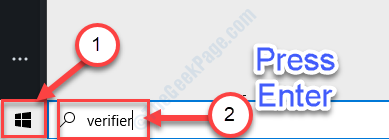
3. כאשר מאמת נהג מופיע, לחץ על "צור הגדרות מותאמות אישית (עבור מפתחי קוד)אפשרות.
4. לאחר מכן לחץ על “הַבָּא“.
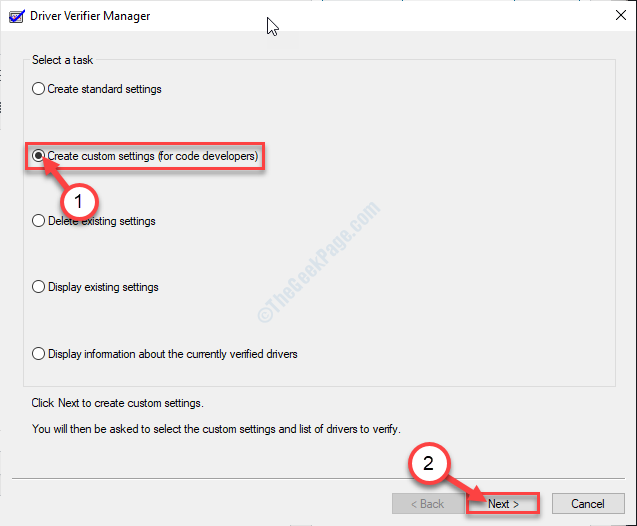
5. תוכלו להבחין ברשימת נהגים. בחר כל נהג ברשימה מלבדשני אלו-
א. סימולציה אקראית של משאבים נמוכים
ב. בדיקת תאימות DDI
7. לאחר שבדקת את כל הנהגים למעט אלה, לחץ על “הַבָּא“.
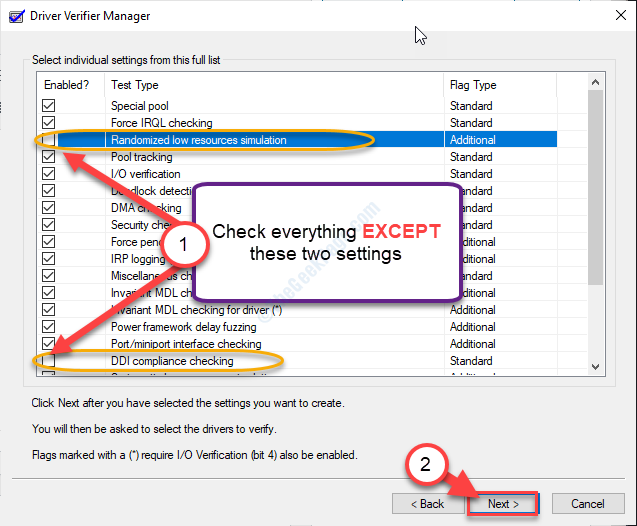
8. כעת לחץ על "בחר שמות נהגים מרשימה“.
9. לאחר מכן לחץ על “הַבָּא“.
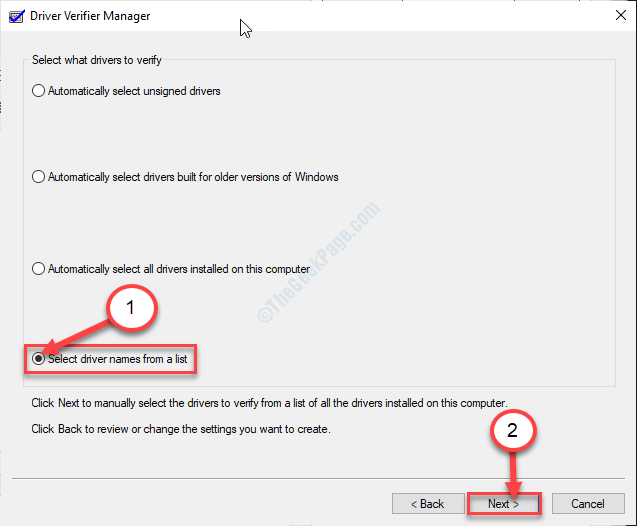
10. כאן תראה רשימה של מנהלי התקנים המותקנים במערכת שלך. כל שעליך לעשות הוא לבחור את כל הנהגים לֹאממיקרוסופט.
11. לאחר שבחרת את כל אותם מנהלי התקנים שאינם מקוריים, לחץ על “סיים“.

12. אתה צריך לגשת ל- שורת פקודה עם זכויות מנהליות. לשם כך הקלד "cmd”בתיבת החיפוש.
13. ואז לחץ באמצעות לחצן העכבר הימני על "שורת פקודה", ואחריו לחץ על"הפעל כמנהל“.

14. כדי לוודא שה- מאמת נהג פועל, הפעל את הקוד הפשוט הזה ב CMD מָסוֹף. הקלד שורה זו ופגע להיכנס.
מאמת / שאילתות
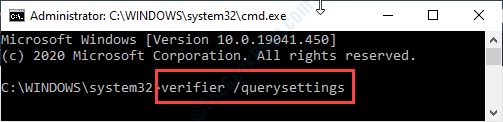
סגור את שורת פקודה חַלוֹן.
איתחול מכשיר Windows 10 שלך.
לאחר אתחול מחדש הבעיה תוקן.


